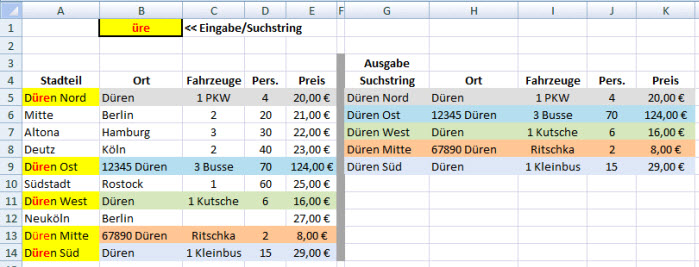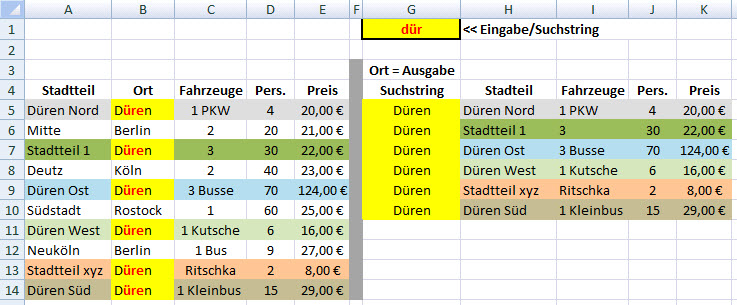ich habe in Excel 2007 eine Dadenbank erstellt mit Orten, den dazugehörigen Städten und Preise für bestimmte Personenanzahl.
Jetzt habe ich eine Suche in der Spalte Ort/Stadtteil gemacht und einen Treffer bekommen und die dazugehörige Infos und die werden angezeigt.
Mein Problem. Ich muss genau den Ort eingeben und bekomme nur den ersten Treffer.
Was ich erfolglos versucht habe ist das ich nur ein Teil des Ortes angeben ("Lenders" anstelle von "Lendersdorf") kann.
Weiterhin solle alle Treffer angezeigt werden (gebe "Düren" ein und es soll "Düren City" "Düren Ost" "Düren Süd" angezeigt werden).
Gruss
Udz
Dieser Beitrag wurde bereits 2 mal editiert, zuletzt von udz300862 () aus folgendem Grund: #11